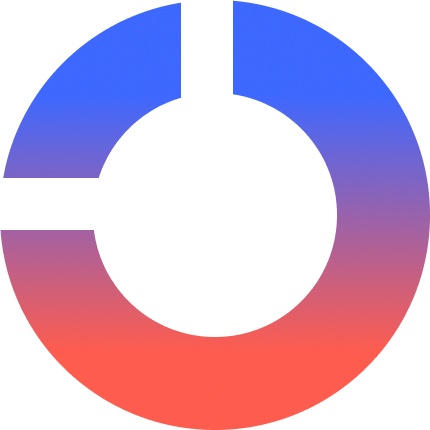In diesem Artikel erfahren Sie, wie Sie Probleme mit nicht funktionierenden Threads beheben können. Die Instagram Threads-App ist eine leistungsstarke App, mit der Sie ansprechende Threads erstellen, an Gesprächen teilnehmen und mit Profilen, die Sie interessant finden, wie Twitter, in Verbindung bleiben können. Wie bei jeder App können jedoch auch bei Threads manchmal Probleme auftreten, die den reibungslosen Betrieb beeinträchtigen. In diesem umfassenden Leitfaden zur Fehlerbehebung führen wir Sie durch die häufigsten Probleme, mit denen Benutzer bei Instagram Threads konfrontiert sind, und bieten effektive Lösungen, um Ihre App wieder auf Kurs zu bringen.
Bitte beachten Sie, dass es immer eine gute Idee ist, sicherzustellen, dass Ihre Instagram- und Threads-Apps auf die neuesten Versionen aktualisiert sind, die im App Store Ihres Geräts verfügbar sind, bevor Sie mit den Schritten zur Fehlerbehebung fortfahren. Durch die Aktualisierung der App werden häufig viele zugrunde liegende Probleme behoben, indem Fehlerkorrekturen und Leistungsverbesserungen integriert werden.
Wenn Instagram-Threads nicht richtig funktionieren, gibt es mehrere häufige Ursachen:
- Die Server sind ausgefallen oder werden gewartet.
- Beschädigte App-Dateien.
- Verwendung einer veralteten Version der App.
- Probleme mit der Internetverbindung.
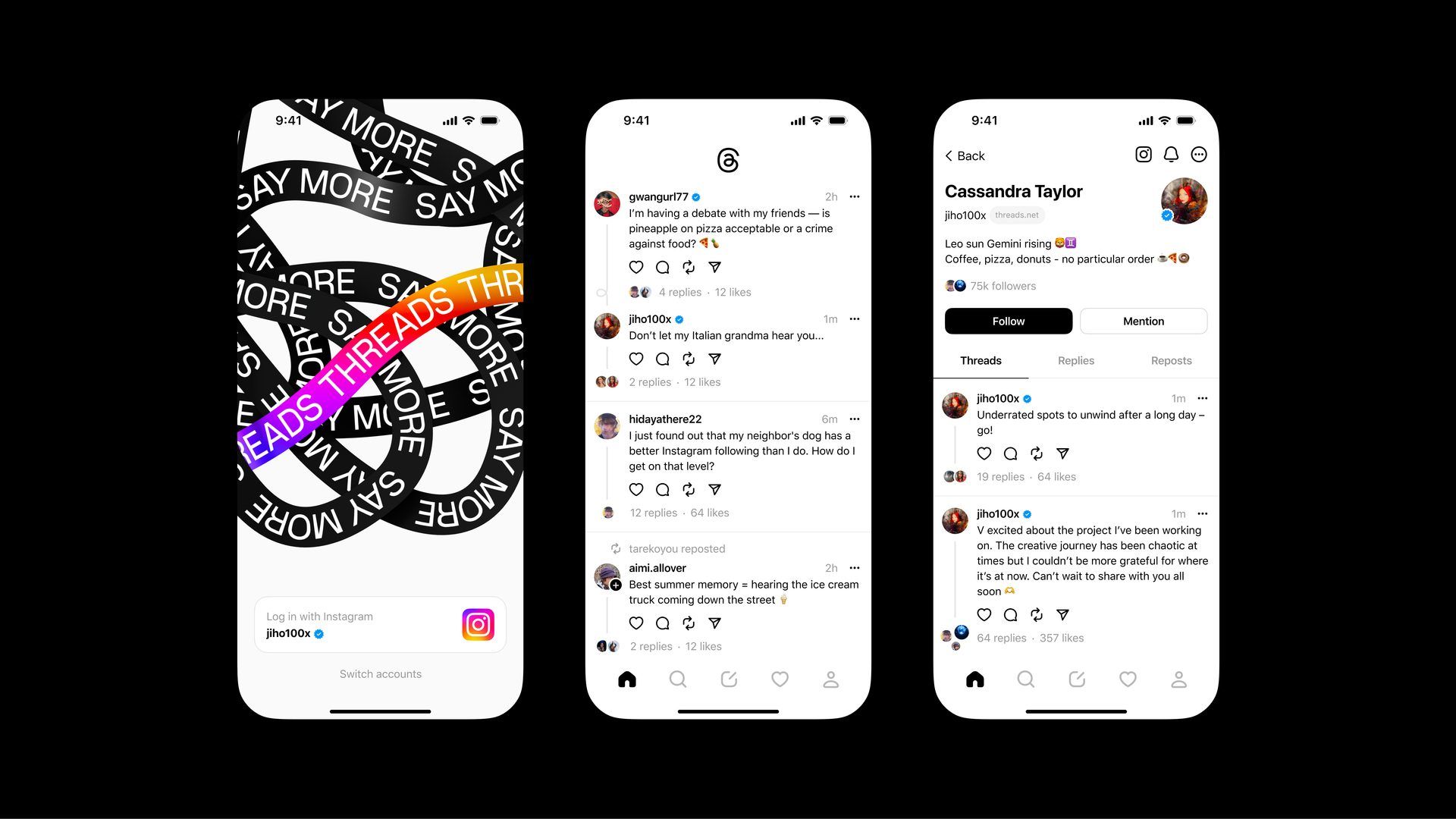
Lassen Sie uns nun in die Schritt-für-Schritt-Lösungen eintauchen, um häufige Probleme mit Instagram-Threads zu beheben und die volle Funktionalität dieser fantastischen App wiederherzustellen.
Threads vs. Twitter: Welches ist besser?
So beheben Sie, dass Threads nicht funktionieren
Hier sind einige der einfachen Lösungen, um Probleme mit nicht funktionierenden Threads zu beheben:
- Threads aktualisieren
- Prüfe deine Internetverbindung
- Überprüfen Sie den Status des Threads-Servers
- Starten Sie die Threads-App neu
- Melden Sie sich ab und wieder bei der Threads-App an
- Cache und Cookies löschen
- Starten Sie Ihr Gerät neu
- Versuchen Sie es mit einem anderen Gerät oder Browser
- Deaktivieren Sie den Energiesparmodus
- Deaktivieren Sie VPN oder Proxy
- Threads deinstallieren und neu installieren
- Wenden Sie sich an den Threads-Support
Schauen wir sie uns genauer an.
Threads aktualisieren
Wenn Sie die mobile Threads-App verwenden, prüfen Sie, ob Updates verfügbar sind. Durch die Aktualisierung der App können häufig Fehler und Kompatibilitätsprobleme behoben werden.
Prüfe deine Internetverbindung
Stellen Sie sicher, dass Sie über eine stabile Internetverbindung verfügen. Versuchen Sie, andere Websites zu öffnen oder andere Apps zu verwenden, die eine Internetverbindung erfordern, um zu überprüfen, ob Ihre Verbindung ordnungsgemäß funktioniert.

Überprüfen Sie den Status des Threads-Servers
Stellen Sie vor der Fehlerbehebung sicher, dass bei Threads keine großflächigen Ausfälle oder Probleme auftreten. Besuchen Sie die offizielle Statusseite von Threads oder prüfen Sie deren offizielles Threads-Konto auf Ankündigungen zu laufenden Problemen.
Starten Sie die Threads-App neu
Sie können auch versuchen, die Threads-App nach einem Force Stop neu zu starten, um zu sehen, ob es hilft. Um das sofortige Beenden von Threads zu erzwingen, navigieren Sie auf Ihrem Gerät zum Menüpunkt „Einstellungen“ > „Apps“ > „Threads“ > „Stoppen erzwingen“.
Melden Sie sich ab und wieder bei der Threads-App an
Sie können auch versuchen, sich von Ihrem Threads-Konto abzumelden und nach einiger Zeit wieder anzumelden, um zu sehen, ob das Problem dadurch für Sie behoben wird.
Wenn beim Versuch, die Threads-App zu verwenden, Probleme auftreten, ist möglicherweise ein Fehler die Ursache. In diesem Szenario sollte das Problem durch Abmelden und erneutes Anmelden bei der App behoben werden.
Cache und Cookies löschen
Angesammelter Cache und Cookies können manchmal das ordnungsgemäße Funktionieren von Websites beeinträchtigen. Löschen Sie den Cache und die Cookies für die Instagram Threads-App oder Website in den Einstellungen Ihres Geräts. Dies ist einer der häufigsten Gründe dafür, dass Threads nicht funktionieren.
Starten Sie Ihr Gerät neu
Ein einfacher Neustart kann häufig vorübergehende Störungen oder Verbindungsprobleme beheben. Versuchen Sie, Ihr Gerät auszuschalten, einige Sekunden zu warten und es dann wieder einzuschalten.

Versuchen Sie es mit einem anderen Gerät oder Browser
Wenn Sie Zugriff auf ein anderes Gerät oder einen anderen Browser haben, versuchen Sie, von dort aus auf Threads zuzugreifen, um zu sehen, ob das Problem spezifisch für ein bestimmtes Gerät oder einen bestimmten Browser ist.
Deaktivieren Sie den Energiesparmodus
Eine weitere mögliche Lösung ist das Ausschalten des Energiesparmodus des Geräts. Wenn Ihr Gerät auf den Energiesparmodus eingestellt ist, werden Anwendungen möglicherweise nicht ordnungsgemäß gestartet.
Deaktivieren Sie den Energiesparmodus, indem Sie oben rechts auf dem Bildschirm auf die Registerkarte klicken, und versuchen Sie dann erneut, Threads zu öffnen.
Deaktivieren Sie VPN oder Proxy
Wenn Sie einen VPN- oder Proxy-Dienst verwenden, deaktivieren Sie ihn vorübergehend und versuchen Sie erneut, auf Threads zuzugreifen. Manchmal können diese Dienste die Funktion bestimmter Websites beeinträchtigen.
Threads deinstallieren und neu installieren
Wenn es nicht funktioniert, versuchen Sie, Threads zu deinstallieren und dann neu zu installieren, um zu sehen, ob das hilft. Durch vollständige Entfernung und Neuinstallation der App sollten eventuelle technische Probleme behoben werden. Es ist eine der am weitesten verbreiteten Lösungen für Probleme mit Threads, die nicht funktionieren.
Threads können entfernt werden, indem Sie sie einige Sekunden lang gedrückt halten und dann „App entfernen“ auswählen. Anschließend kann Threads über den Google Play Store oder den Apple App Store neu installiert werden.
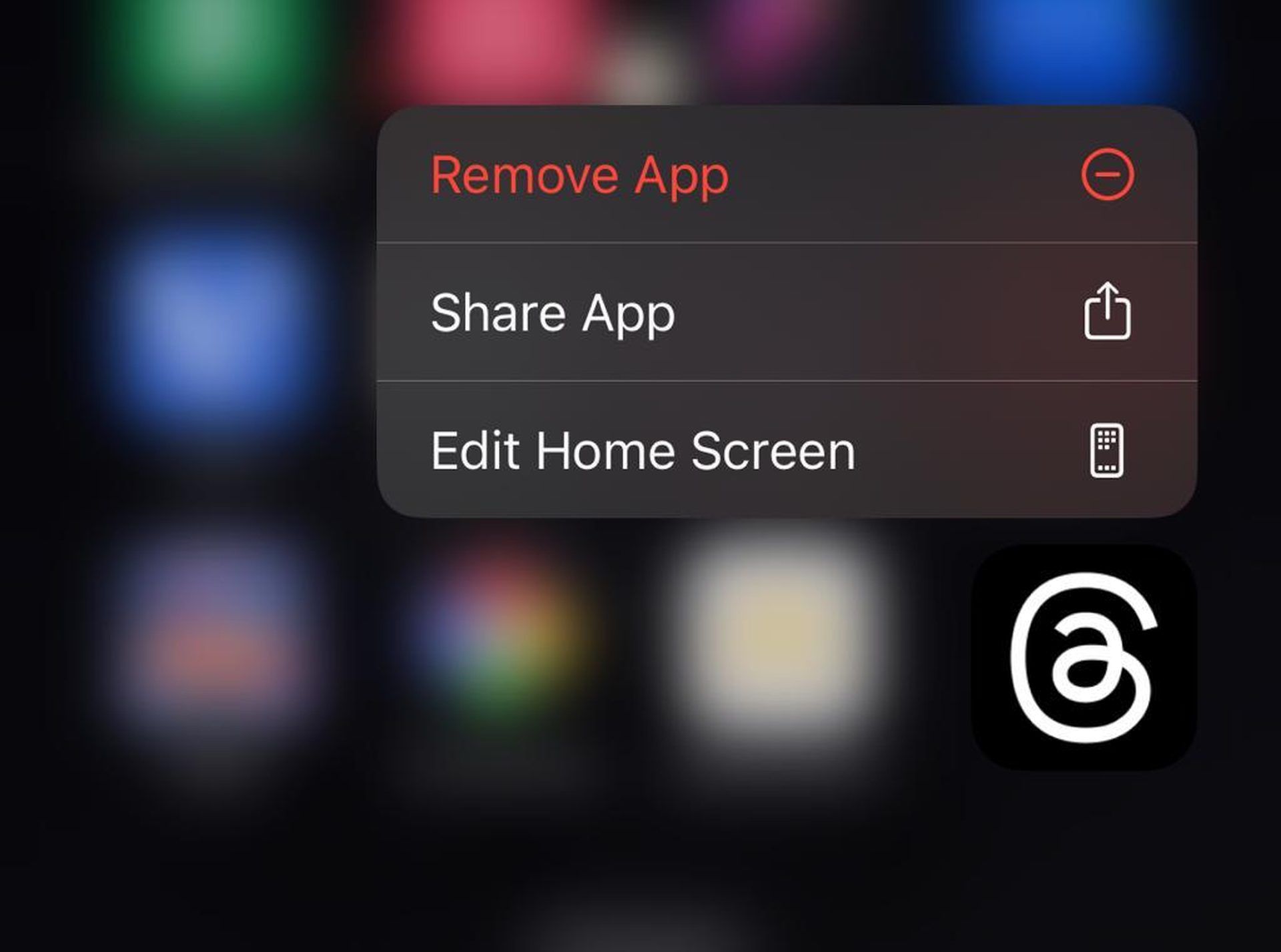
Deaktivieren Sie Browsererweiterungen
Wenn Sie Threads in einem Webbrowser verwenden, deaktivieren Sie alle Erweiterungen oder Add-ons, die möglicherweise Konflikte mit Threads verursachen. Sie können versuchen, im „Inkognito“- oder „Privat“-Modus auf Threads zuzugreifen, wodurch Erweiterungen standardmäßig deaktiviert sind.
Wenden Sie sich an den Threads-Support
Wenn das Problem durch die oben genannten Schritte nicht behoben wird, können Sie sich für weitere Unterstützung direkt an den Threads-Support wenden. Besuchen Thread-Unterstützung oder ihr offizielles Support-Konto, um Anleitungen zum Melden von Problemen zu erhalten.
Beachten Sie, dass es sich hierbei nur um eine allgemeine Anleitung zur Fehlerbehebung handelt und dass Ihr spezielles Problem möglicherweise andere Maßnahmen erfordert. Bei bekannten Schwierigkeiten oder Wartungsarbeiten wird empfohlen, zunächst in den Threads nach offiziellen Richtlinien oder Aktualisierungen zu suchen.
Hier sind einige zusätzliche Tipps, die Ihnen helfen sollen, dass Threads reibungslos funktionieren:
- Halten Sie Ihre Instagram-App auf dem neuesten Stand.
- Stellen Sie sicher, dass auf Ihrem Gerät genügend Speicherplatz vorhanden ist.
- Schließen Sie andere Apps, die Sie nicht verwenden, wenn Sie Threads verwenden.
- Vermeiden Sie die Verwendung von Threads in Gebieten mit schlechter Internetverbindung.
Hervorgehobener Bildnachweis: Meta